「VIVALDI」というWEBブラウザが便利!Chromeユーザー必見
最終更新日:2023/10/26
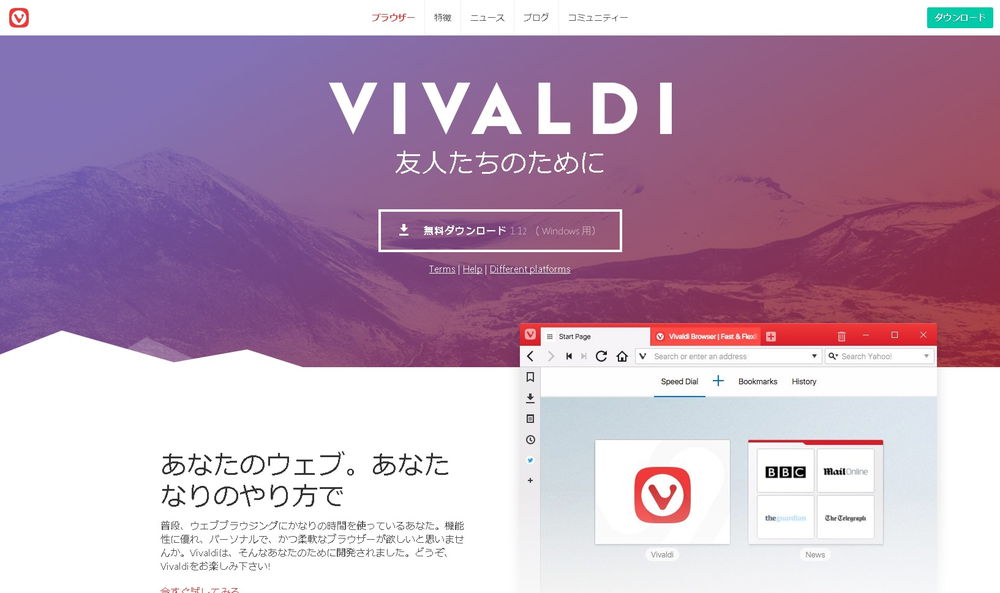
今回は新しく開発された「VIVALDI」というWebブラウザを紹介いたします。
読者の方をはじめ、多くの方が、利用中のWebブラウザの特徴などをあまり考えず、とりあえず"Firefox"や"Google Chrome"を利用しているのではないでしょうか。
日本国内の日本のWebブラウザシェアは下記画像の通りです。
日本のWEBブラウザシェア(2017年4月-2018年4月)
現在は『より速く、安全にウェブを閲覧』を謳うGoogle Chromeがシェアを伸ばしており39.85%を占めています。
VIVALDIは動きサクサク、2画面表示、タブの冬眠など色々な機能が満載です。本記事を読んだらダウンロードしたくなるような機能をいくつか紹介していきます。
1.「VIVALDI」とは?
VIVALDIとはBlink(レンダリングエンジン)ベースで開発されたWEBブラウザです。
元々、OperaのWEBブラウザに携わっていたヨン・スティーブンソン・フォン・テッツナーが設立した会社のブラウザです。
Blinkをあまり好意的に思っていないヨン・スティーブンソン・フォン・テッツナーなので、レンダリングエンジンは変更される可能性はあるようです。
VIVALDIがほかのブラウザとは違う一番のポイントは『カスタマイズ』です。
カスタマイズはVIVALDI紹介動画でもご覧いただけます。
VIVALDIは有能なエンジニアが開発したカスタマイズに富んだWEBブラウザなのです。
2.「VIVALDI」のココがすごい!
Google Chromeを利用している方なら、今までこんなお悩みがあったのではないでしょうか。
- タブを開きすぎてゴチャゴチャになってしまう
- タブの開きすぎてメモリが大変なことに…
- 間違えて消したタブを復活させるのが面倒
- 拡張機能を入れ過ぎて、メモリ使用量を圧迫してしまう
- Webページにメモを残せる機能があれば良いのに…
- マウスジェスチャー機能を使いたい! など
ほかにもたくさんあると思いますが、VIVALDIなら解決できるんです!
かなり機能が満載ですが、抜粋して紹介します。
3.「VIVALDI」の使い方
まず、vivaldiの機能の使い方をご紹介します。
vivaldiにはデフォルトでもさまざまな機能が実装されており、さらにカスタマイズすることで、より高いパフォーマンスを発揮します。
たとえば、こんな機能があります。
- スピードダイヤル
- サイドパネル
- タブスタッキング
- マウスジェスチャー
- スクリーンショット
- ページに適応したインターフェイスカラー
などなど。
今回はその中から、筆者が実際に利用して便利だと思う機能を抜粋して5つご紹介します。
3-1.タブスタッキング機能
タブをドラックして重ねるとタブの中にタブが入る機能が実装されています。
「タブを開きすぎてゴチャゴチャになってしまう」という悩みはこれで解決できます。
下記が参考画像です。
画像の通り、いくつか開いているタブを他のタブ内に入れてひとつのタブとして整理することができます。
カテゴライズや、種類が自分の中で決まっている方はまとめて管理できるようになるので、見た目がかなりすっきりします。
3-2.タブの冬眠機能
タブの管理ができるようになっても、「タブの開きすぎてメモリがが大変なことに…」となっては意味がありません。
タブを開きっぱなしにしているとブラウザ自体がどんどんメモリを消費してしまい、最悪の場合、クラッシュしてしまいます。
本ブログもブラウザで管理しているので、クラッシュした時の絶望感は今思い出しただけでも震えます…。
「タブの冬眠機能」を使えば、そんなことは二度と起こさないようにできます。
タブ自体は閉じずに、タブを冬眠させることでメモリ消費を抑えることができます。
「クラッシュしないブラウザ」といっても過言ではない機能ですね。
3-3.ごみ箱機能
「間違えて消したタブを復活させるのが面倒」筆者は一日に何度か起こしてしまう事象です。
履歴出して戻すのも億劫になったり、また読もうと思ったときにはタブは消されていて、探すのが大変だったり、意外と要望のある機能ではないでしょうか。
ごみ箱機能は、閉じたタブやブロックされたポップアップの復元が簡単にできてしまう機能です。
地味ですが、使ってみると便利です。
3-4.高速・簡単スクリーンショット
Web製作に関わるディレクター、技術者からWebサイトのマーケティング担当者まで多くの人がクライアントへの提案やWebサイトの印刷して上司に報告したり…とさまざまな理由でWebサイトのスクリーンショットを”綺麗に””早く”欲しいのに、うまくできないと悩んだ事がある人も少なくないと思います。
Chromeユーザーなら拡張機能も非常に便利なのですが、グローバルナビやアイコンなどがスクロールするとついてくるサイトで利用すると最終的な出来上がりが崩れてしまったり、ページの長いサイトでは時間がかかったり作業がストレスになってしまうことも。
vivaldiならなんと”ボタン一発”でスクリーンショットが取れます!
vivaldiならスクリーンショット機能がデフォルトでついていて、さらに、高速で綺麗に取得することができるんです!(デフォルトの機能だからって侮ってはいけません。)
スクリーンショットを利用は 画面の右下にある”カメラのアイコン”から以下の大きく分けて2パターンから選ぶだけ。
- ページ全体を取得する
- 選択範囲を取得する
それぞれ、「jpg」「png」の画像としては保存する方法とクリップボードにコピー(後で画像として編集、貼り付け)が選択できパワーポイントなどの資料にも高速で作業ができます。
この機能で資料やレポートの作業ははかどること間違いなしです!
3-5.マウスジェスチャー
マウスジェスチャーはマウスの右クリックを押しながら、マウスを動かすことでページを更新、進む(戻る)、閉じたタブを復元するなど簡単に実行する事ができる機能です。
実は意外とこの機能が一番重宝します。
もちろんカスタマイズ可能で(慣れるまで少し時間がかかりますが)自分だけの快適なWeb閲覧ライフを送ることができます。
特に活用しているのが次の2種類。
①「履歴を戻る」「履歴を進む」
→いちいち左上の戻るボタンを押さなくてもいい。
〜 操作方法〜
右クリックをしたまま、
「→」に動かすことで”進む”
「←」に動かすことで”戻る”
たったこれだけです。
②「タブを閉じる」「閉じたタブを開き直す 」
→よく間違ってタブを消してしまったりすることが結構あります。
〜 操作方法〜
右クリックをしたまま、
「↓」 「←」に動かすことで”タブを閉じる”
「↑」「→」に動かすことで”閉じたタブを開く”
初めは慣れないところもありますが、慣れてしまえばとても便利です。
もはや、違うブラウザを利用中でも間違ってこのジェスチャーをやってしまうほど(笑)。
カスタマイズも試してみれば、周りから注目されるあなただけの快適なWeb閲覧ライフが待っています。
4.「VIVALDI」のダウンロード
VIVALDIは公式サイトからダウンロードができます。
.exeファイルをDL後に初期設定を行うのですが、UIが今っぽくてわかりやすいです。
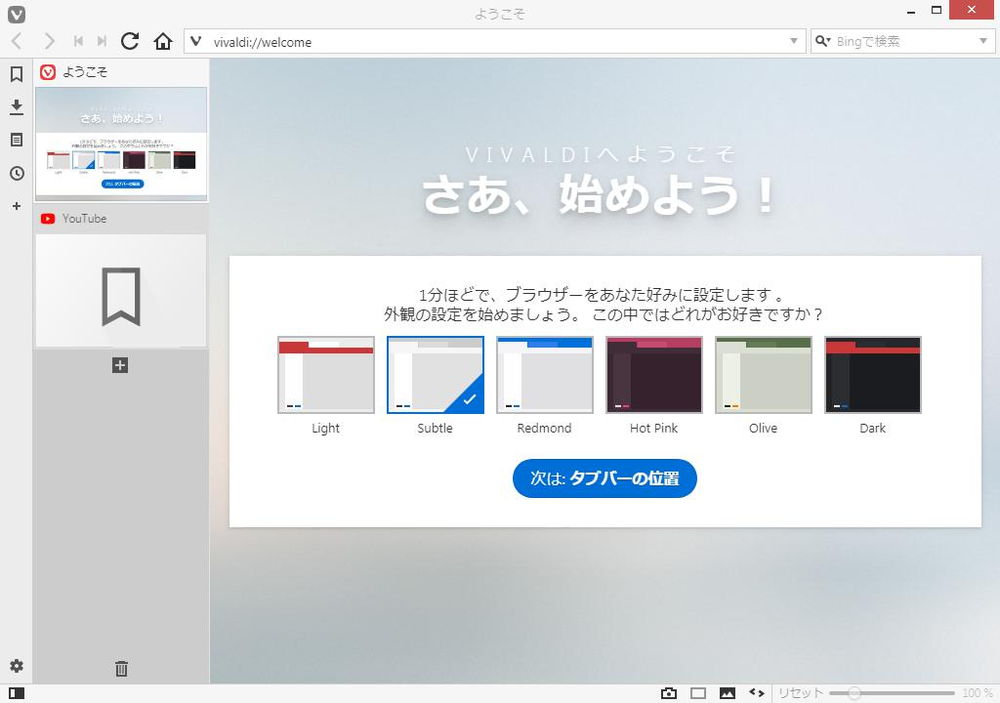
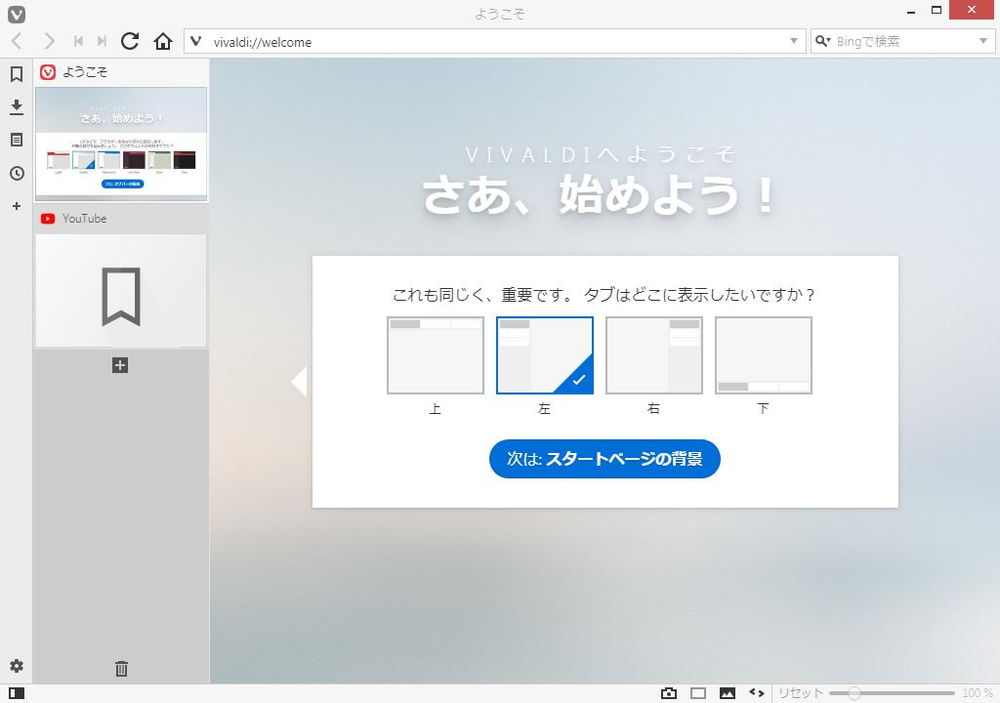
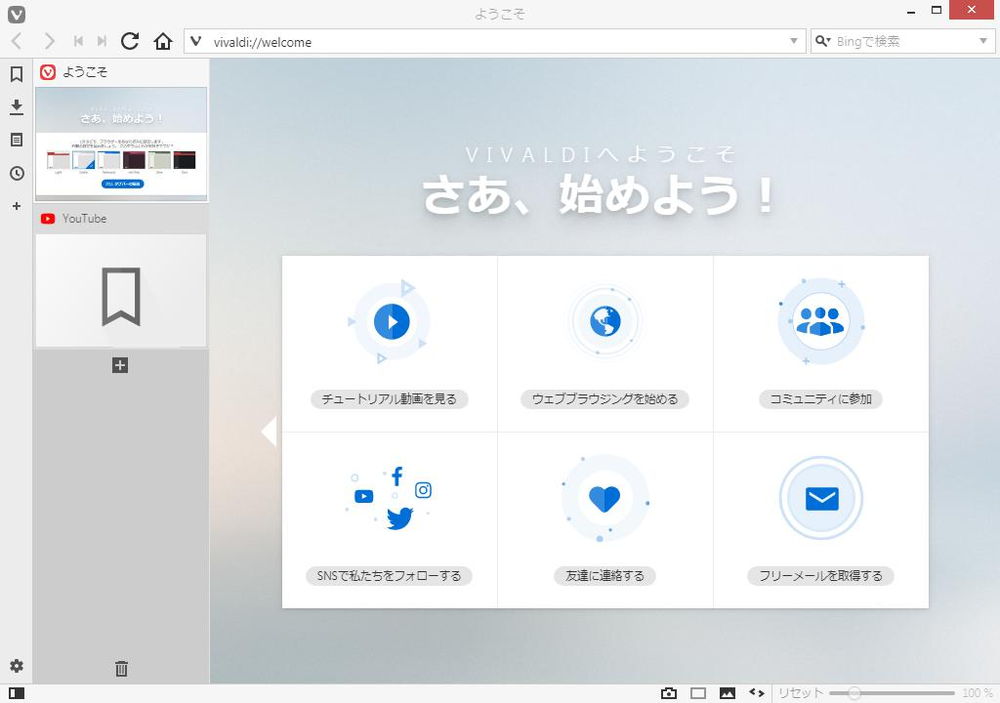
また、30秒ほどで見られるチュートリアル動画がYoutubeにアップされているので、事前に見ておくことをおすすめします。
5.まとめ
VIVALDIはローンチしてからまだまだ短いサービスですので、これからどんどん機能を増やしたり改良が進むと考えられます。
ブラウザもいろいろな種類が出てきていますが、自分好みのブラウザを利用するのが一番ですので、VIVALDIも試してみてはいかがでしょうか?


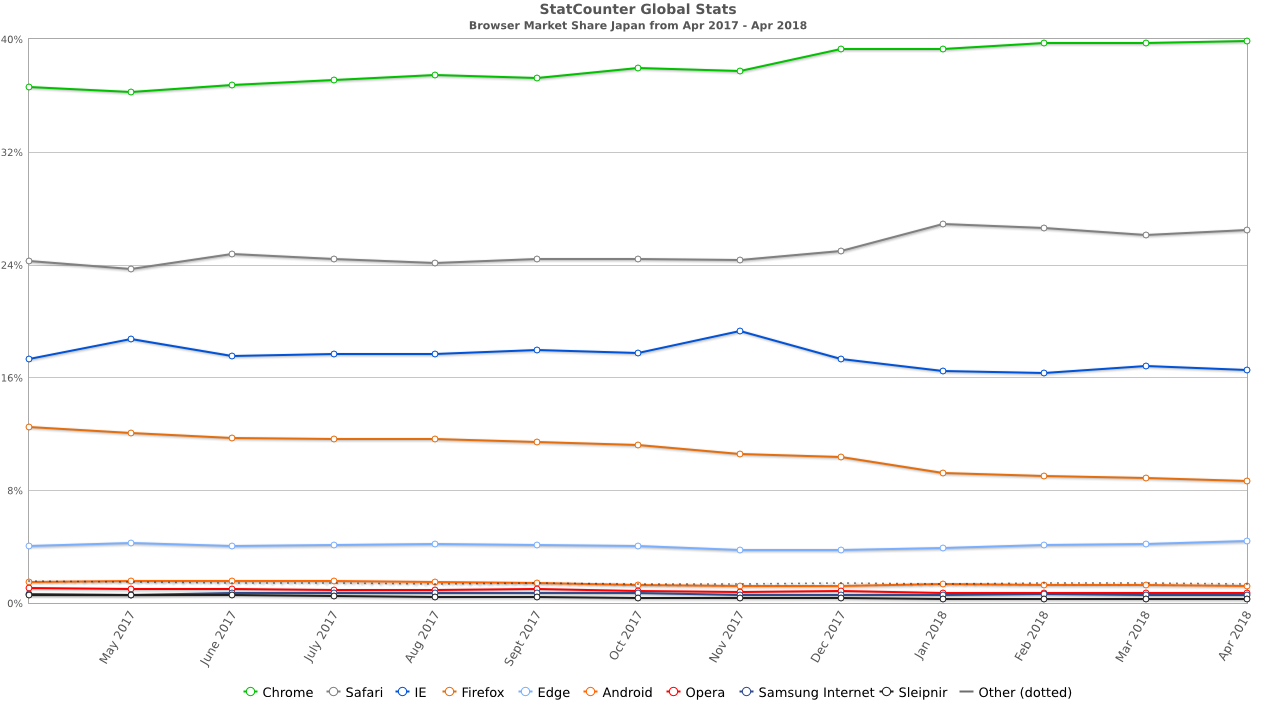
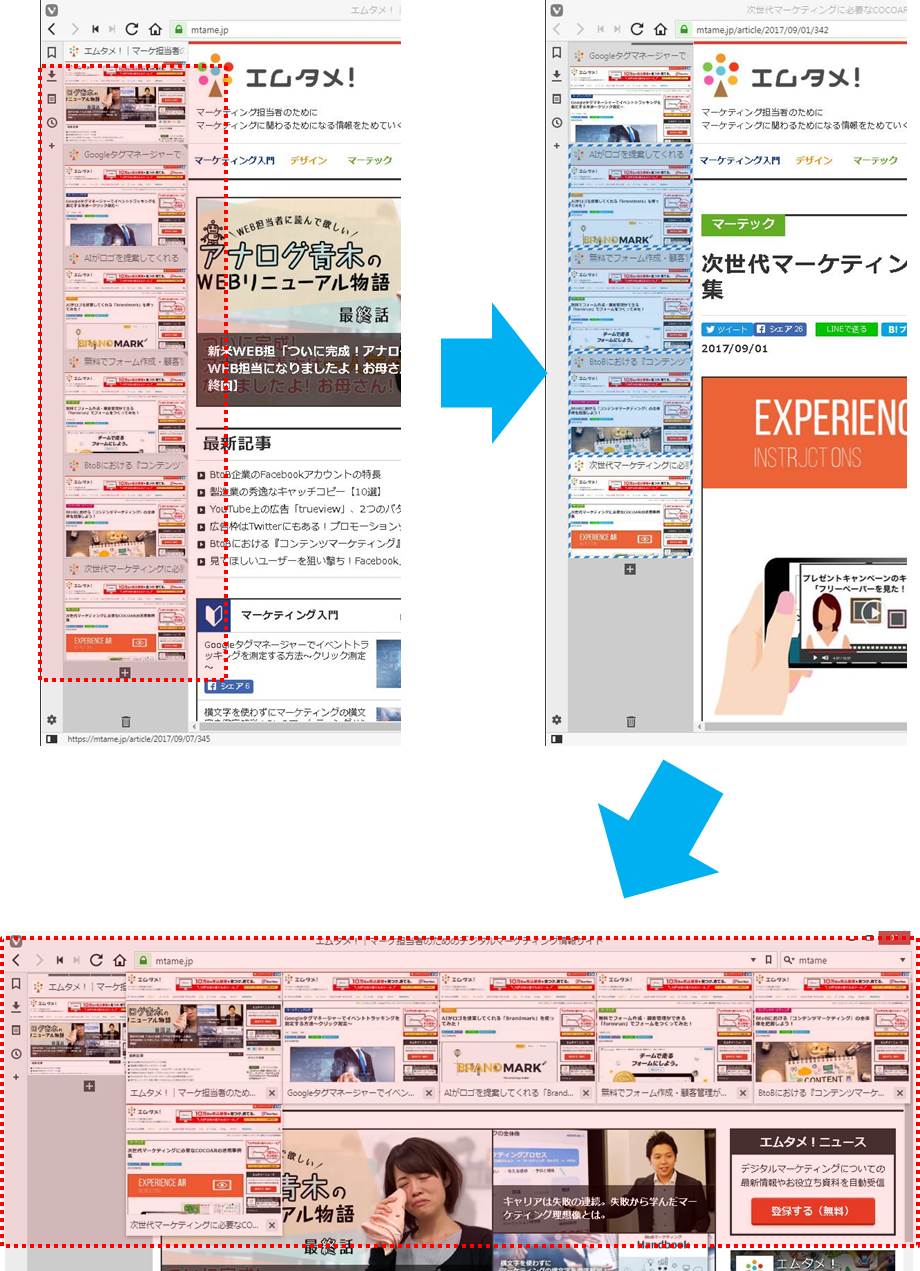





 .png)





